Disk-Genius分区图解教程
- 格式:doc
- 大小:1.54 MB
- 文档页数:27

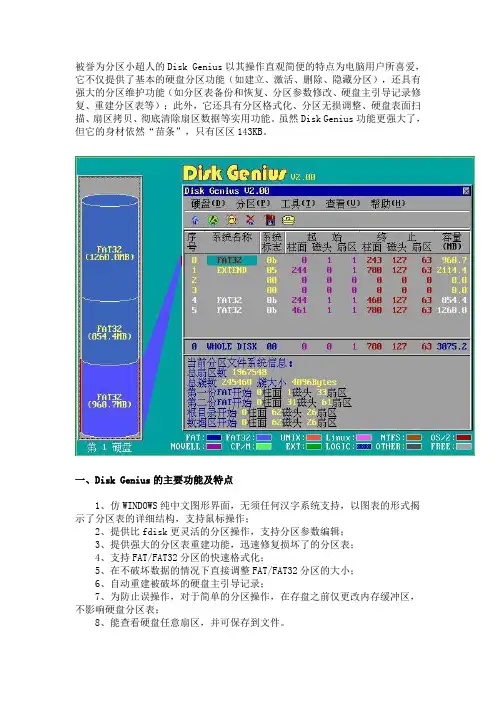
被誉为分区小超人的Disk Genius以其操作直观简便的特点为电脑用户所喜爱,它不仅提供了基本的硬盘分区功能(如建立、激活、删除、隐藏分区),还具有强大的分区维护功能(如分区表备份和恢复、分区参数修改、硬盘主引导记录修复、重建分区表等);此外,它还具有分区格式化、分区无损调整、硬盘表面扫描、扇区拷贝、彻底清除扇区数据等实用功能。
虽然Disk Genius功能更强大了,但它的身材依然“苗条”,只有区区143KB。
一、Disk Genius的主要功能及特点1、仿WINDOWS纯中文图形界面,无须任何汉字系统支持,以图表的形式揭示了分区表的详细结构,支持鼠标操作;2、提供比fdisk更灵活的分区操作,支持分区参数编辑;3、提供强大的分区表重建功能,迅速修复损坏了的分区表;4、支持FAT/FAT32分区的快速格式化;5、在不破坏数据的情况下直接调整FAT/FAT32分区的大小;6、自动重建被破坏的硬盘主引导记录;7、为防止误操作,对于简单的分区操作,在存盘之前仅更改内存缓冲区,不影响硬盘分区表;8、能查看硬盘任意扇区,并可保存到文件。
9、可隐藏FAT/FAT32及NTFS分区。
10、可备份包括逻辑分区表及各分区引导记录在内的所有硬盘分区信息。
11、提供扫描硬盘坏区功能,报告损坏的柱面。
12、具备扇区拷贝功能。
13、可以彻底清除分区数据。
二、Disk Genius运行界面如果你只是想利用Disk Genius查看、备份硬盘分区信息,可以在直接在WINDOWS 9x 下运行本软件。
但如果涉及更改分区参数的写盘操作,则必须在纯DOS环境下运行,而且在使用前应将“BIOS设置”中的“Anti Virus”选项设为“Disable”。
运行“DiskGen.exe”启动本软件后,将自动读取硬盘的分区信息,并在屏幕上以图表的形式显示硬盘分区情况。
图1是Disk Genius检测笔者硬盘得到的分区信息结构图。
左侧的柱状图显示硬盘上各分区的位置及大小,最底部的分区为第一个分区。
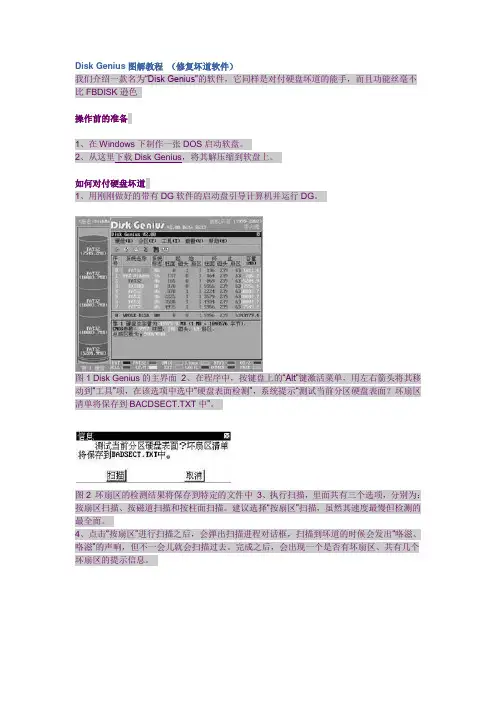
Disk Genius图解教程(修复坏道软件)我们介绍一款名为“Disk Genius”的软件,它同样是对付硬盘坏道的能手,而且功能丝毫不比FBDISK逊色操作前的准备1、在Windows下制作一张DOS启动软盘。
2、从这里下载Disk Genius,将其解压缩到软盘上。
如何对付硬盘坏道1、用刚刚做好的带有DG软件的启动盘引导计算机并运行DG。
图1 Disk Genius的主界面2、在程序中,按键盘上的“Alt”键激活菜单,用左右箭头将其移动到“工具”项,在该选项中选中“硬盘表面检测”,系统提示“测试当前分区硬盘表面?坏扇区清单将保存到BACDSECT.TXT中”。
图2 坏扇区的检测结果将保存到特定的文件中3、执行扫描,里面共有三个选项,分别为:按扇区扫描、按磁道扫描和按柱面扫描。
建议选择“按扇区”扫描,虽然其速度最慢但检测的最全面。
4、点击“按扇区”进行扫描之后,会弹出扫描进程对话框,扫描到坏道的时候会发出“咯滋、咯滋”的声响,但不一会儿就会扫描过去。
完成之后,会出现一个是否有坏扇区、共有几个坏扇区的提示信息。
图3 坏扇区提示信息5、重新启动Windows 98,进入DG软件所在的目录,找到并打开BACDSECT.TXT文件,在这个文件中详细地记录了刚才扫描的结果,用笔记录下来或打印出来,在下面的操作中我们将用到这些信息。
图4 详细的扫描结果6、重新用刚才制作的启动盘启动计算机,在DOS下运行DG,把原有的分区删除。
操作如下:按下“Alt”键激活DG功能菜单,将其移动到分区菜单项,选择“删除分区”,重复以上操作,将原有分区全部删除。
7、重建分区:激活菜单后,选择“新建分区”(或建扩展分区)项,根据BADSECT.TXT文件所记录下的坏扇区位置,把坏扇区前后10~20MB的空间单独划分为一个区(这样做是为了给坏道扩散预留一部分空间)。
“Tab”键在分区时很有用,分好一个区后,记得要按“Tab”键切换到硬盘的其他位置才可以继续分其他的区。
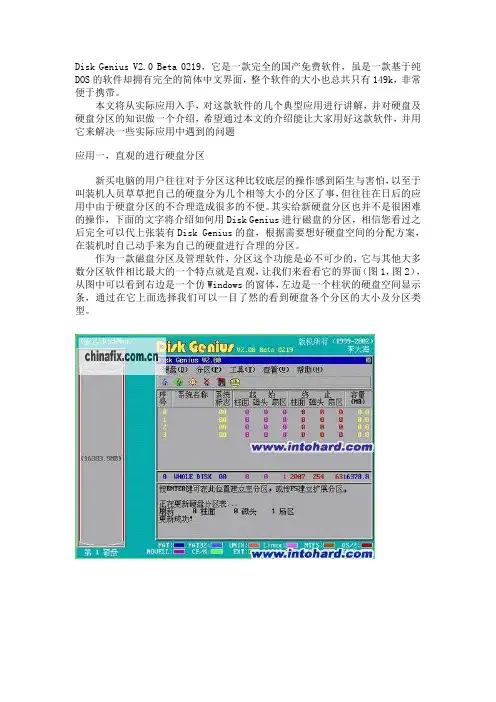
Disk Genius V2.0 Beta 0219,它是一款完全的国产免费软件,虽是一款基于纯DOS的软件却拥有完全的简体中文界面,整个软件的大小也总共只有149k,非常便于携带。
本文将从实际应用入手,对这款软件的几个典型应用进行讲解,并对硬盘及硬盘分区的知识做一个介绍,希望通过本文的介绍能让大家用好这款软件,并用它来解决一些实际应用中遇到的问题应用一,直观的进行硬盘分区新买电脑的用户往往对于分区这种比较底层的操作感到陌生与害怕,以至于叫装机人员草草把自己的硬盘分为几个相等大小的分区了事,但往往在日后的应用中由于硬盘分区的不合理造成很多的不便。
其实给新硬盘分区也并不是很困难的操作,下面的文字将介绍如何用Disk Genius进行磁盘的分区,相信您看过之后完全可以代上张装有Disk Genius的盘,根据需要想好硬盘空间的分配方案,在装机时自己动手来为自己的硬盘进行合理的分区。
作为一款磁盘分区及管理软件,分区这个功能是必不可少的,它与其他大多数分区软件相比最大的一个特点就是直观,让我们来看看它的界面(图1,图2),从图中可以看到右边是一个仿Windows的窗体,左边是一个柱状的硬盘空间显示条,通过在它上面选择我们可以一目了然的看到硬盘各个分区的大小及分区类型。
下面我们进行实际的分区操作,一台新电脑里的新硬盘都是没有分区的,在运行Disk Genius时你会看到和图1类似的画面,整个灰色的柱状的硬盘空间显示条表示硬盘上没有任何的分区,而分完区之后的硬盘将会有类似于图2的画面。
1.建立主分区想从硬盘引导系统那么硬盘上至少需要有一个主分区,所以建立主分区就是我们的第一步。
在界面里按Alt键将调出菜单,选择分区菜单里面的“新建分区”,此时会要求你输入主分区的大小,一般来说主分区用于操作系统的安装,不宜分得太大,确定之后软件会询问是否建立DOS FAT分区,如果选择“是”那么软件会根据你刚刚天写的分区的小进行设置,小于640M时该分区将被自动设为FAT16格式,而大于640M时分区则会自动设为FAT32格式。
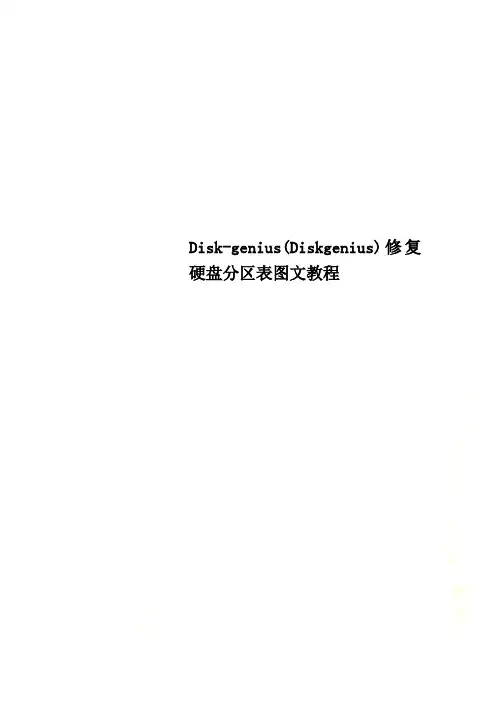
Disk-genius(Diskgenius)修复硬盘分区表图文教程Disk genius(Diskgenius)修复硬盘分区表图文教程2009-7-28 14:17 wxiudeep摘要: 硬盘分区表的丢失是我们所不愿意见到的,想想我们收集了很长时间的资料一下子化为乌有的情况,确实是非常郁闷。
硬盘分区表丢失了该怎么办?其实有修复的方法,我们通常能使用Diskgenius软件修复,我们要使用的软件是DiskGenius。
好了,现在我们来看看Diskg硬盘分区表的丢失是我们所不愿意见到的,想想我们收集了很长时间的资料一下子化为乌有的情况,确实是非常郁闷。
硬盘分区表丢失了该怎么办?其实有修复的方法,我们通常能使用Diskgenius软件修复,我们要使用的软件是Disk Genius。
好了,现在我们来看看Diskgenius是如何通过几千简单的步骤将丢失的分区找回来的。
1、运行Diskgenius,记住一定要在纯Dos下运行、这样你后面做的工作才会生效,运行后它会自动检测当前硬盘并将每个分区的信息详细提供给你(如图1)。
左边柱形图表示硬盘、有几截就代表有几个分区,最下面深蓝色的是主分区,上面一大截灰色的是被误克隆后丢失的分区(现在变成了未分配区域),我们要做的工作就是把这一大截灰色区域恢复成原来的样子(正常是带网格的蓝色);右边的图表是硬盘及各分区的参数信息、非常明了。
图12、在莱单栏点选“工具/重建分区”,Diskgenius便开始搜索并重建分区(如图2)。
图2搜索过程可采用“自动方式”或“交互方式”,“自动方式”保留发现的每一个分区、“交互方式”对发现的每一个分区给出提示并由用户选择。
这里我们点选“自动方式”(如图3),图3接下来出现搜索进度指示界面(如图4),图4很快分区表重建就完成了(如图5),这时我们可以清楚地看到左边柱形图的灰色区域变成带网格的蓝色了,右边图表中是各分区的详细信息。
“呀!那不是以前的分区吗?”这位仁兄兴奋地叫了起来,呵呵,别急,工作还没完呢!要让它生效就赶快点击“确定”吧。
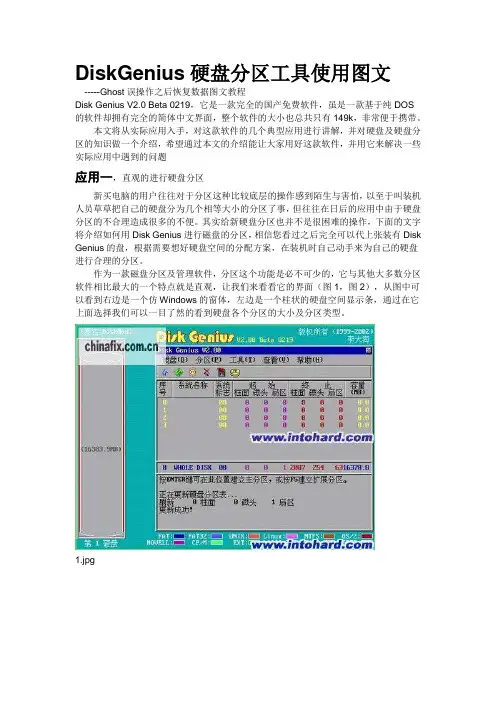
DiskGenius硬盘分区工具使用图文-----Ghost误操作之后恢复数据图文教程Disk Genius V2.0 Beta 0219,它是一款完全的国产免费软件,虽是一款基于纯DOS的软件却拥有完全的简体中文界面,整个软件的大小也总共只有149k,非常便于携带。
本文将从实际应用入手,对这款软件的几个典型应用进行讲解,并对硬盘及硬盘分区的知识做一个介绍,希望通过本文的介绍能让大家用好这款软件,并用它来解决一些实际应用中遇到的问题应用一,直观的进行硬盘分区新买电脑的用户往往对于分区这种比较底层的操作感到陌生与害怕,以至于叫装机人员草草把自己的硬盘分为几个相等大小的分区了事,但往往在日后的应用中由于硬盘分区的不合理造成很多的不便。
其实给新硬盘分区也并不是很困难的操作,下面的文字将介绍如何用Disk Genius进行磁盘的分区,相信您看过之后完全可以代上张装有Disk Genius的盘,根据需要想好硬盘空间的分配方案,在装机时自己动手来为自己的硬盘进行合理的分区。
作为一款磁盘分区及管理软件,分区这个功能是必不可少的,它与其他大多数分区软件相比最大的一个特点就是直观,让我们来看看它的界面(图1,图2),从图中可以看到右边是一个仿Windows的窗体,左边是一个柱状的硬盘空间显示条,通过在它上面选择我们可以一目了然的看到硬盘各个分区的大小及分区类型。
1.jpg2.jpg下面我们进行实际的分区操作,一台新电脑里的新硬盘都是没有分区的,在运行Disk Genius时你会看到和图1类似的画面,整个灰色的柱状的硬盘空间显示条表示硬盘上没有任何的分区,而分完区之后的硬盘将会有类似于图2的画面。
1.建立主分区想从硬盘引导系统那么硬盘上至少需要有一个主分区,所以建立主分区就是我们的第一步。
在界面里按Alt键将调出菜单,选择分区菜单里面的“新建分区”,此时会要求你输入主分区的大小,一般来说主分区用于操作系统的安装,不宜分得太大,确定之后软件会询问是否建立DOS FAT分区,如果选择“是”那么软件会根据你刚刚天写的分区的小进行设置,小于640M时该分区将被自动设为FAT16格式,而大于640M时分区则会自动设为FAT32格式。

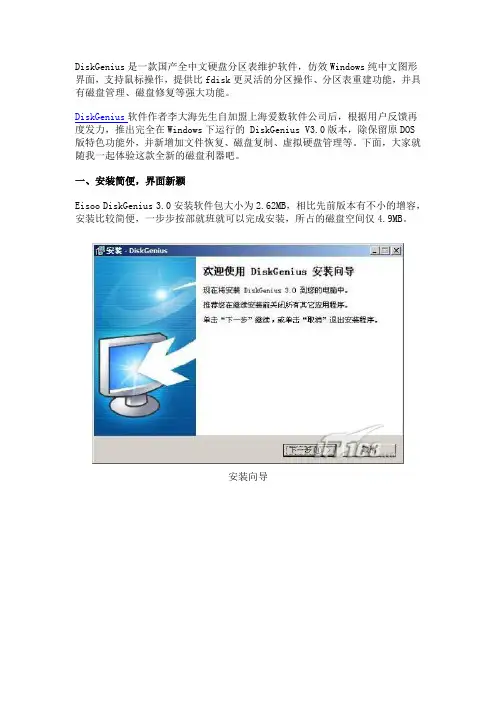
DiskGenius是一款国产全中文硬盘分区表维护软件,仿效Windows纯中文图形界面,支持鼠标操作,提供比fdisk更灵活的分区操作、分区表重建功能,并具有磁盘管理、磁盘修复等强大功能。
DiskGenius软件作者李大海先生自加盟上海爱数软件公司后,根据用户反馈再度发力,推出完全在Windows下运行的 DiskGenius V3.0版本,除保留原DOS 版特色功能外,并新增加文件恢复、磁盘复制、虚拟硬盘管理等。
下面,大家就随我一起体验这款全新的磁盘利器吧。
一、安装简便,界面新颖Eisoo DiskGenius 3.0安装软件包大小为2.62MB,相比先前版本有不小的增容,安装比较简便,一步步按部就班就可以完成安装,所占的磁盘空间仅4.9MB。
安装向导安装目录单击桌面DiskGenius图标,启动软件后会发现,3.0新版主界面相比2.0有了很大的改进,显得更为大气,更新颖美观,磁盘分区信息、软件功能也是一目了然。
可以详细看到硬盘的型号、接口类型、柱面数、磁头数、总容量等信息。
主界面主界面最上方是菜单栏和主要功能按钮分布,然后是硬盘分区图形、分区目录树等。
在分区目录树里,单选任一分区,就会在右侧显示该分区的详细信息,如文件系统类型、卷标、总容量、总字节数、已用空间、可用空间、簇大小等。
分区详细信息二、分区管理,功能更强DiskGenius最主要的功能就是分区管理功能,包括分区建立、删除、隐藏等操作,不仅支持IDE、SCSI、SATA等各种类型的硬盘,就连U盘、USB硬盘、存储卡等移动存储设备也不在话下;在文件系统方面,DiskGenius支持FAT12、FAT16、FAT32、NTFS等。
Eisoo DiskGenius 3.0在新建分区时,考虑更为周到,除提供分区类型、文件系统类型等常规选择外,还提供了更为详细的参数设置,如起始和终止的柱面、磁头、扇区等。
新建分区按钮新建分区详细信息该软件的分区管理功能也很强大,支持对分区的格式化、激活、隐藏、删除、加载等操作,在操作之前,一般都会弹出确认操作窗口,以免用户误操作。
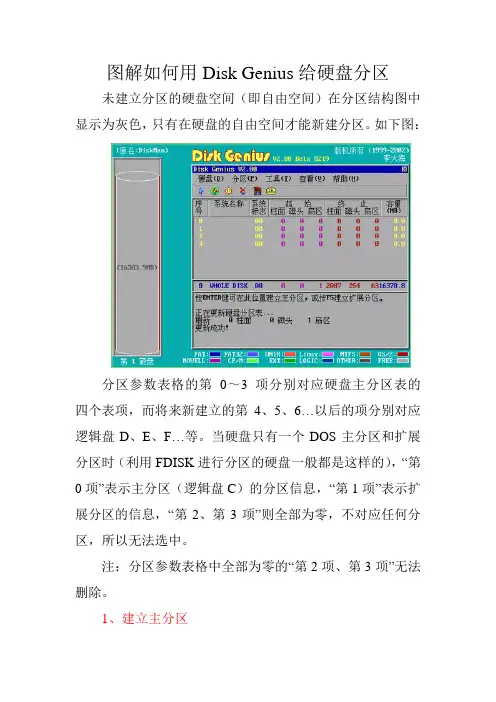
图解如何用Disk Genius给硬盘分区未建立分区的硬盘空间(即自由空间)在分区结构图中显示为灰色,只有在硬盘的自由空间才能新建分区。
如下图:分区参数表格的第0~3 项分别对应硬盘主分区表的四个表项,而将来新建立的第4、5、6…以后的项分别对应逻辑盘D、E、F…等。
当硬盘只有一个DOS主分区和扩展分区时(利用FDISK进行分区的硬盘一般都是这样的),“第0项”表示主分区(逻辑盘C)的分区信息,“第1项”表示扩展分区的信息,“第2、第3项”则全部为零,不对应任何分区,所以无法选中。
注:分区参数表格中全部为零的“第2项、第3项”无法删除。
1、建立主分区想从硬盘引导系统,那么硬盘上至少需要有一个主分区,所以建立主分区就是第一步。
先选中分区结构图中的灰色区域,然后选择分区菜单里面的“新建分区”,此时会要求输入主分区的大小,确定之后软件会询问是否建立DOS FAT分区,如果选择“是”那么软件会根据你刚刚天写的分区的小进行设置,小于640M时该分区将被自动设为FAT16格式,而大于640M时分区则会自动设为FAT32格式。
如果选择了“否”软件将会提示你手工填写一个系统标志,并在右边窗体的下部给出一个系统标志的列表供用户参考和填写,确定之后主分区的建立就完成了。
注:主分区就是安装系统文件的C 盘。
2、建立扩展分区在建立了主分区之后,接着要建立扩展分区。
首先建立扩展分区,先在柱状硬盘空间显示条上选定未分配的灰色区域,选择菜单> 分区> 建扩展分区,之后会有提示要求你输入建的扩展分区的大小,通常情况下应该将所有的剩余空间都建立为扩展分区,因此这里可以直接按回车确定。
至此已经建立好了扩展分区,扩展分区就是那段用绿色表示的部分。
注:当硬盘上已有一个扩展分区时,就不能再建扩展分区了。
如果想将某个与扩展分区相邻的自由空间再划成扩展分区(即扩大“扩展分区”的范围),只能采取先删除已有的扩展分区,然后再重建才行。
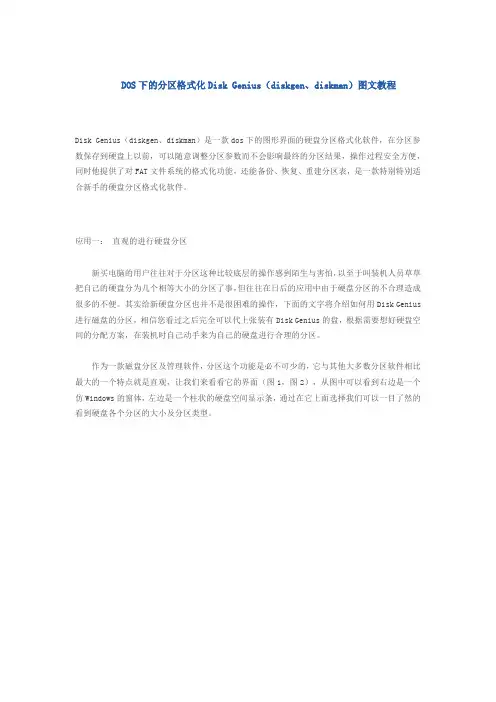
DOS下的分区格式化Disk Genius(diskgen、diskman)图文教程Disk Genius(diskgen、diskman)是一款dos下的图形界面的硬盘分区格式化软件,在分区参数保存到硬盘上以前,可以随意调整分区参数而不会影响最终的分区结果,操作过程安全方便,同时他提供了对FAT文件系统的格式化功能,还能备份、恢复、重建分区表,是一款特别特别适合新手的硬盘分区格式化软件。
应用一:直观的进行硬盘分区新买电脑的用户往往对于分区这种比较底层的操作感到陌生与害怕,以至于叫装机人员草草把自己的硬盘分为几个相等大小的分区了事,但往往在日后的应用中由于硬盘分区的不合理造成很多的不便。
其实给新硬盘分区也并不是很困难的操作,下面的文字将介绍如何用Disk Genius 进行磁盘的分区,相信您看过之后完全可以代上张装有Disk Genius的盘,根据需要想好硬盘空间的分配方案,在装机时自己动手来为自己的硬盘进行合理的分区。
作为一款磁盘分区及管理软件,分区这个功能是必不可少的,它与其他大多数分区软件相比最大的一个特点就是直观,让我们来看看它的界面(图1,图2),从图中可以看到右边是一个仿Windows的窗体,左边是一个柱状的硬盘空间显示条,通过在它上面选择我们可以一目了然的看到硬盘各个分区的大小及分区类型。
图1图2下面我们进行实际的分区操作,一台新电脑里的新硬盘都是没有分区的,在运行Disk Genius 时你会看到和图1类似的画面,整个灰色的柱状的硬盘空间显示条表示硬盘上没有任何的分区,而分完区之后的硬盘将会有类似于图2的画面。
1.建立主分区想从硬盘引导系统那么硬盘上至少需要有一个主分区,所以建立主分区就是我们的第一步。
在界面里按Alt键将调出菜单,选择分区菜单里面的“新建分区”,此时会要求你输入主分区的大小,一般来说主分区用于操作系统的安装,不宜分得太大,确定之后软件会询问是否建立DOS FAT分区,如果选择“是”那么软件会根据你刚刚天写的分区的小进行设置,小于640M时该分区将被自动设为FAT16格式,而大于640M时分区则会自动设为FAT32格式。
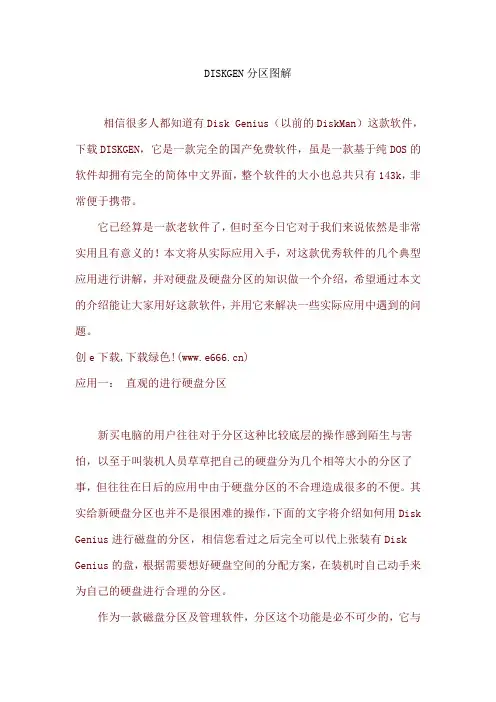
DISKGEN分区图解相信很多人都知道有Disk Genius(以前的DiskMan)这款软件,下载DISKGEN,它是一款完全的国产免费软件,虽是一款基于纯DOS的软件却拥有完全的简体中文界面,整个软件的大小也总共只有143k,非常便于携带。
它已经算是一款老软件了,但时至今日它对于我们来说依然是非常实用且有意义的!本文将从实际应用入手,对这款优秀软件的几个典型应用进行讲解,并对硬盘及硬盘分区的知识做一个介绍,希望通过本文的介绍能让大家用好这款软件,并用它来解决一些实际应用中遇到的问题。
创e下载,下载绿色!()应用一:直观的进行硬盘分区新买电脑的用户往往对于分区这种比较底层的操作感到陌生与害怕,以至于叫装机人员草草把自己的硬盘分为几个相等大小的分区了事,但往往在日后的应用中由于硬盘分区的不合理造成很多的不便。
其实给新硬盘分区也并不是很困难的操作,下面的文字将介绍如何用Disk Genius进行磁盘的分区,相信您看过之后完全可以代上张装有Disk Genius的盘,根据需要想好硬盘空间的分配方案,在装机时自己动手来为自己的硬盘进行合理的分区。
作为一款磁盘分区及管理软件,分区这个功能是必不可少的,它与其他大多数分区软件相比最大的一个特点就是直观,让我们来看看它的界面(图2,图3),从图中可以看到右边是一个仿Windows的窗体,左边是一个柱状的硬盘空间显示条,通过在它上面选择我们可以一目了然的看到硬盘各个分区的大小及分区类型。
图2(未分区)图3(已分区)下面我们进行实际的分区操作,一台新电脑里的新硬盘都是没有分区的,在运行Disk Genius时你会看到和图2类似的画面,整个灰色的柱状的硬盘空间显示条表示硬盘上没有任何的分区,而分完区之后的硬盘将会有类似于图3的画面。
创e下载,下载绿色!()1.建立主分区想从硬盘引导系统那么硬盘上至少需要有一个主分区,所以建立主分区就是我们的第一步。
在界面里按Alt键将调出菜单,选择分区菜单里面的“新建分区”,此时会要求你输入主分区的大小,一般来说主分区用于操作系统的安装,不宜分得太大,确定之后软件会询问是否建立DOS FAT分区,如果选择“是”那么软件会根据你刚刚填写的分区的大小进行设置,小于640M时该分区将被自动设为FAT16格式,而大于640M时分区则会自动设为FAT32格式。
DOS下的分区格式化Disk Genius(diskgen、diskman)图文教程Disk Genius(diskgen、diskman)是一款dos下的图形界面的硬盘分区格式化软件,在分区参数保存到硬盘上以前,可以随意调整分区参数而不会影响最终的分区结果,操作过程安全方便,同时他提供了对FAT文件系统的格式化功能,还能备份、恢复、重建分区表,是一款特别特别适合新手的硬盘分区格式化软件。
应用一:直观的进行硬盘分区新买电脑的用户往往对于分区这种比较底层的操作感到陌生与害怕,以至于叫装机人员草草把自己的硬盘分为几个相等大小的分区了事,但往往在日后的应用中由于硬盘分区的不合理造成很多的不便。
其实给新硬盘分区也并不是很困难的操作,下面的文字将介绍如何用Disk Genius 进行磁盘的分区,相信您看过之后完全可以代上张装有Disk Genius的盘,根据需要想好硬盘空间的分配方案,在装机时自己动手来为自己的硬盘进行合理的分区。
作为一款磁盘分区及管理软件,分区这个功能是必不可少的,它与其他大多数分区软件相比最大的一个特点就是直观,让我们来看看它的界面(图1,图2),从图中可以看到右边是一个仿Windows的窗体,左边是一个柱状的硬盘空间显示条,通过在它上面选择我们可以一目了然的看到硬盘各个分区的大小及分区类型。
图1图2下面我们进行实际的分区操作,一台新电脑里的新硬盘都是没有分区的,在运行Disk Genius 时你会看到和图1类似的画面,整个灰色的柱状的硬盘空间显示条表示硬盘上没有任何的分区,而分完区之后的硬盘将会有类似于图2的画面。
1.建立主分区想从硬盘引导系统那么硬盘上至少需要有一个主分区,所以建立主分区就是我们的第一步。
在界面里按Alt键将调出菜单,选择分区菜单里面的“新建分区”,此时会要求你输入主分区的大小,一般来说主分区用于操作系统的安装,不宜分得太大,确定之后软件会询问是否建立DOS FAT分区,如果选择“是”那么软件会根据你刚刚写的分区的大小进行设置,小于640M时该分区将被自动设为FAT16格式,而大于640M时分区则会自动设为FAT32格式。
它是一款完全的国产免费软件,虽是一款基于纯DOS的软件却拥有完全的简体中文界面,整个软件的大小也总共只有一百多k。
它已经算是一款老软件了,但时至今日它对于我们来说依然是非常实用且有意义的!并对硬盘及硬盘分区的知识做一个介绍,希望通过本文的介绍能让大家用好这款软件,并用它来解决一些实际应用中遇到的问题。
一:直观的进行硬盘分区它与其他大多数分区软件相比最大的一个特点就是直观,让我们来看看它的界面(图2,图3),从图中可以看到右边是一个仿Windows的窗体,左边是一个柱状的硬盘空间显示条,通过在它上面选择我们可以一目了然的看到硬盘各个分区的大小及分区类型。
图2(未分区)图3(已分区)下面我们进行实际的分区操作,一台新电脑里的新硬盘都是没有分区的,在运行Disk Gen ius时你会看到和图2类似的画面,整个灰色的柱状的硬盘空间显示条表示硬盘上没有任何的分区,而分完区之后的硬盘将会有类似于图3的画面。
1.建立主分区想从硬盘引导系统那么硬盘上至少需要有一个主分区,所以建立主分区就是我们的第一步。
在界面里按Alt键将调出菜单,选择分区菜单里面的“新建分区”,此时会要求你输入主分区的大小,一般来说主分区用于操作系统的安装,不宜分得太大,确定之后软件会询问是否建立DOS FAT分区,如果选择“是”那么软件会根据你刚刚填写的分区的大小进行设置,确定之后主分区的建立就完成了(图4),主分区就是我们将来的C:盘。
图42.建立扩展分区和逻辑分区在建立了主分区之后就要接着建立扩展分区和在扩展分区上面的逻辑分区,首先我们建立扩展分区,我们先在柱状硬盘空间显示条上选定未分配的灰色区域,然后按Alt选择菜单栏里分区下的“建扩展分区”如图5,之后会有提示要求你输入建的扩展分区的大小,通常情况下我们应该将所有的剩余空间都建立为扩展分区,所以这里可以直接按回车确定。
至此我们已经建立好了扩展分区如图6,扩展分区就是那段用绿色表示的部分,将来的D:,E:盘等等后面的硬盘分区都将建立在扩展分区之上。
硬盘分区表的丢失是我们所不愿意见到的,想想我们收集了很长时间的资料一下子化为乌有的情况,确实是非常郁闷。
硬盘分区表丢失了该怎么办?其实有修复的方法,我们通常能使用Diskgenius软件修复,我们要使用的软件是Disk Genius。
好了,现在我们来看看Diskgenius是如何通过几千简单的步骤将丢失的分区找回来的。
1、运行Diskgenius,记住一定要在纯Dos下运行、这样你后面做的工作才会生效,运行后它会自动检测当前硬盘并将每个分区的信息详细提供给你(如图1)。
左边柱形图表示硬盘、有几截就代表有几个分区,最下面深蓝色的是主分区,上面一大截灰色的是被误克隆后丢失的分区(现在变成了未分配区域),我们要做的工作就是把这一大截灰色区域恢复成原来的样子(正常是带网格的蓝色);右边的图表是硬盘及各分区的参数信息、非常明了。
图12、在莱单栏点选“工具/重建分区”,Diskgenius便开始搜索并重建分区(如图2)。
搜索过程可采用“自动方式”或“交互方式”,“自动方式”保留发现的每一个分区、“交互方式”对发现的每一个分区给出提示并由用户选择。
这里我们点选“自动方式”(如图3),图3接下来出现搜索进度指示界面(如图4),图4很快分区表重建就完成了(如图5),这时我们可以清楚地看到左边柱形图的灰色区域变成带网格的蓝色了,右边图表中是各分区的详细信息。
“呀!那不是以前的分区吗?”这位仁兄兴奋地叫了起来,呵呵,别急,工作还没完呢!要让它生效就赶快点击“确定”吧。
图53、点选菜单栏“工具/重写主引导记录”(如图6),图6Diskgenius一阵忙活,很快就将分区信息更改完毕(如图7),点击“重新启动”,一切OK!图7等熟悉的Windows桌面出现后,这位仁兄便迫不急待地打开“我的电脑”,呵呵、D、E、F盘全都回归了,再进去查看里面的文件,哇!全部毫发未损。
至此,一场数据恢复战就这样被Diskgenius轻松搞掂了。
相信很多人都知道有Disk Genius(以前的DiskMan)这款软件,下载DISKGEN,它是一款完全的国产免费软件,虽是一款基于纯DOS的软件却拥有完全的简体中文界面,整个软件的大小也总共只有143k,非常便于携带。
它已经算是一款老软件了,但时至今日它对于我们来说依然是非常实用且有意义的!本文将从实际应用入手,对这款优秀软件的几个典型应用进行讲解,并对硬盘及硬盘分区的知识做一个介绍,希望通过本文的介绍能让大家用好这款软件,并用它来解决一些实际应用中遇到的问题。
应用一:直观的进行硬盘分区新买电脑的用户往往对于分区这种比较底层的操作感到陌生与害怕,以至于叫装机人员草草把自己的硬盘分为几个相等大小的分区了事,但往往在日后的应用中由于硬盘分区的不合理造成很多的不便。
其实给新硬盘分区也并不是很困难的操作,下面的文字将介绍如何用Disk Genius进行磁盘的分区,相信您看过之后完全可以代上张装有Disk Genius的盘,根据需要想好硬盘空间的分配方案,在装机时自己动手来为自己的硬盘进行合理的分区。
作为一款磁盘分区及管理软件,分区这个功能是必不可少的,它与其他大多数分区软件相比最大的一个特点就是直观,让我们来看看它的界面(图2,图3),从图中可以看到右边是一个仿Windows的窗体,左边是一个柱状的硬盘空间显示条,通过在它上面选择我们可以一目了然的看到硬盘各个分区的大小及分区类型。
图2(未分区)图3(已分区)下面我们进行实际的分区操作,一台新电脑里的新硬盘都是没有分区的,在运行Disk Genius时你会看到和图2类似的画面,整个灰色的柱状的硬盘空间显示条表示硬盘上没有任何的分区,而分完区之后的硬盘将会有类似于图3的画面。
1.建立主分区想从硬盘引导系统那么硬盘上至少需要有一个主分区,所以建立主分区就是我们的第一步。
在界面里按Alt键将调出菜单,选择分区菜单里面的“新建分区”,此时会要求你输入主分区的大小,一般来说主分区用于操作系统的安装,不宜分得太大,确定之后软件会询问是否建立DOS FAT分区,如果选择“是”那么软件会根据你刚刚天写的分区的小进行设置,小于640M时该分区将被自动设为FAT16格式,而大于640M时分区则会自动设为FAT32格式。
Disk Genius磁盘分区工具使用教程1. 程序主界面(主界面各部分说明) (2)2. 快速分区 (4)3.新建分区 (5)4.复制分区和备份分区 (7)5. 文件数据恢复 (10)一、已删除文件的恢复: (11)二、格式化后的文件恢复: (13)6. 搜索已丢失分区(重建分区表) (14)可选择的搜索范围有: (14)有下列两种搜索方式供选择: (14)7. 重建主引导记录(重建MBR) (16)8. 制作USB启动盘 (16)一、制作USB-FDD模式的启动盘: (17)二、制作USB-ZIP模式的启动盘: (18)三、制作USB-HDD模式的启动盘: (18)9. 分区表错误检查与更正 (19)10. 坏道检测与修复 (20)11.支持VMWare虚拟硬盘 (23)1.程序主界面(主界面各部分说明)Disk Genius的主界面由三部分组成。
分别是:硬盘分区结构图、分区目录层次图、分区参数图。
如下图所示:其中,硬盘分区结构图用不同的颜色显示了当前硬盘的各个分区。
用文字显示了分区卷标、盘符、类型、大小。
逻辑分区使用了网格表示,以示区分。
用绿色框圈示的分区为“当前分区”。
用鼠标点击可在不同分区间切换。
结构图下方显示了当前硬盘的常用参数。
通过点击左侧的两个“箭头”图标可在不同的硬盘间切换。
分区目录层次图显示了分区的层次及分区内文件夹的树状结构。
通过点击可切换当前硬盘、当前分区。
也可点击文件夹以在右侧显示文件夹内的文件列表。
分区参数图在上方显示了“当前硬盘”各个分区的详细参数(起止位置、名称、容量等),下方显示了当前所选择的分区的详细信息。
为了方便区分不同类型的分区,本软件将不同类型的分区,用不同的颜色显示。
每种类型分区使用的颜色是固定的。
如FAT32分区用蓝色显示、NTFS 分区用棕色显示等等。
“分区目录层次图”及“分区参数图”中的分区名称也用相应类型的颜色区分。
各个视图中的分区颜色是一致的。
Disk Genius使用教程被誉为分区小超人的DiskGenius以其操作直观简便的特点为电脑用户所喜爱,它不仅提供了基本的硬盘分区功能(如建立、激活、删除、隐藏分区),还具有强大的分区维护功能(如分区表备份和恢复、分区参数修改、硬盘主引导记录修复、重建分区表等);此外,它还具有分区格式化、分区无损调整、硬盘表面扫描、扇区拷贝、彻底清除扇区数据等实用功能。
虽然Disk Genius功能更强大了,但它的身材依然“苗条”,只有区区143KB。
一、Disk Genius的主要功能及特点1、仿WINDOWS纯中文图形界面,无须任何汉字系统支持,以图表的形式揭示了分区表的详细结构,支持鼠标操作;2、提供比fdisk更灵活的分区操作,支持分区参数编辑;3、提供强大的分区表重建功能,迅速修复损坏了的分区表;4、支持FAT/FAT32分区的快速格式化;5、在不破坏数据的情况下直接调整FAT/FAT32分区的大小;6、自动重建被破坏的硬盘主引导记录;7、为防止误操作,对于简单的分区操作,在存盘之前仅更改内存缓冲区,不影响硬盘分区表;8、能查看硬盘任意扇区,并可保存到文件。
9、可隐藏FAT/FAT32及NTFS分区。
10、可备份包括逻辑分区表及各分区引导记录在内的所有硬盘分区信息。
11、提供扫描硬盘坏区功能,报告损坏的柱面。
12、具备扇区拷贝功能。
13、可以彻底清除分区数据。
二、Disk Genius运行界面如果你只是想利用Disk Genius查看、备份硬盘分区信息,可以在直接在WINDOWS 9x下运行本软件。
但如果涉及更改分区参数的写盘操作,则必须在纯DOS环境下运行,而且在使用前应将“BIOS设置”中的“Anti Virus”选项设为“Disable”。
运行“DiskGen.exe”启动本软件后,将自动读取硬盘的分区信息,并在屏幕上以图表的形式显示硬盘分区情况。
图1是DiskGenius检测笔者硬盘得到的分区信息结构图。
一、硬盘分区DiskGen分区图解教程未建立分区的硬盘空间(即自由空间)在分区结构图中显示为灰色,只有在硬盘的自由空间才能新建分区。
如图1。
分区参数表格的第 0~3 项分别对应硬盘主分区表的四个表项,而将来新建立的第4、5、6…以后的项分别对应逻辑盘D、E、F…等。
当硬盘只有一个DOS 主分区和扩展分区时(利用FDISK进行分区的硬盘一般都是这样的),“第0项”表示主分区(逻辑盘C)的分区信息,“第1项”表示扩展分区的信息,“第2、第3项”则全部为零,不对应任何分区,所以无法选中。
笔者曾在某网站论坛上发现一张有关DISKMAN疑问的帖子,询问有没有办法将分区参数表格中全部为零的“第2项、第3项”删除掉,这当然是不可能的,发帖者显然对硬盘分区知识缺乏了解。
想真正弄懂分区参数表格中各项的意义,必须了解硬盘分区表链结构,建议有兴趣的朋友多找一些相关资料看看。
图1:未建立分区的新硬盘1 建立主分区想从硬盘引导系统,那么硬盘上至少需要有一个主分区,所以建立主分区就是我们的第一步。
先选中分区结构图中的灰色区域,然后选择分区菜单里面的“新建分区”,此时会要求你输入主分区的大小,确定之后软件会询问是否建立DOS FAT分区,如果选择“是”那么软件会根据你刚刚天写的分区的小进行设置,小于640M时该分区将被自动设为FAT16格式,而大于640M时分区则会自动设为FAT32格式。
如果选择了“否”软件将会提示你手工填写一个系统标志,并在右边窗体的下部给出一个系统标志的列表供用户参考和填写,确定之后主分区的建立就完成了,如图2,主分区就是我们将来的 C 盘。
(要建立非DOS分区,还须根据提示设定系统标志,如建立Linux分区,系统标志为“83”)。
图2:建立了一个FAT32主分区2 建立扩展分区在建立了主分区之后,接着要建立扩展分区。
首先建立扩展分区,先在柱状硬盘空间显示条上选定未分配的灰色区域,选择菜单 > 分区 > 建扩展分区,之后会有提示要求你输入建的扩展分区的大小,通常情况下我们应该将所有的剩余空间都建立为扩展分区,所以这里可以直接按回车确定。
如图3。
图3:建立扩展分区至此我们已经建立好了扩展分区,扩展分区就是那段用绿色表示的部分。
如图4。
注意一点:当硬盘上已有一个扩展分区时,就不能再建扩展分区了。
如果你想将某个与扩展分区相邻的自由空间再划成扩展分区(即扩大“扩展分区”的范围),只能采取先删除已有的扩展分区,然后再重建才行。
图4:建立好的扩展分区(绿色区域)3 建立逻辑分区在扩展分区上面再划分出逻辑分区,就是将来的D,E,F…盘等等。
选中新建立的扩展分区(绿色区域)后,然后在菜单里面选择“分区” >“新建分区”,其后的操作与建立主分区时相同。
如图5、图6。
图5:建立逻辑分区图6:建立好的三个逻辑分区4 激活主分区利用本软件,你最多可以建立四个DOS主分区,由哪个主分区来引导系统取决于哪个主分区被激活了,这里只有一个主分区,所以我们激活它就可以了,首先选中主分区,然后选择“分区”菜单里面的“激活(恢复)”如图 7,激活分区的系统名称将以红色显示。
存盘前如用户未设置启动分区,则自动激活第一个主分区。
图7:激活主分区5 保存退出选择“硬盘” 菜单里面的“存盘”选项就可以对我们分区的结果进行保存了,也就是写入分区表,根据提示确定之后,并再次确定,删除已有的引导信息后存盘完毕(所有的操作都只有在存盘后才会真正对分区表进行操作,只要不存盘你可以任意对分区进行修改都不会对硬盘有任何影响),这时我们就可以退出程序了,选择“硬盘”菜单里面的退出,这时软件会要你选择“退出”,“重新启动”或者“取消”,按常理说应该选择重启,但实践证明Disk Genius 无法完成重起的操作,所以在此建议大家先选择退出,然后回到Dos提示符界面下之后按Ctrl+Alt+Del进行重启,重启之后再对所有的分区进行格式化,之后就可以安装操作系统并使用了。
图8:保存退出小提示:分区公式:(X-1)*4+1024*X=Y ,X单位是G,Y单位是M(也就是你输入的大小)二、删除分区、隐藏分区删除分区大家常常会安装 Linux ,或者在安装 2000和XP 时将分区转换成EXT2&3 或 NTFS 格式,但往往又会在某些时候希望把这些分区转换回常用的FAT32 格式,这时您完全可以使用 Disk Genius 来完成这个删除和重建分区的工作,下面我们来讲解一下这个操作的过程,首先你必须用软盘或光盘引导系统并运行 Disk Genius,如图 9。
这是一个典型的多系统并存分区,安装的系统分别是 Win98SE 在第一个FAT32的分区上,然后是安装了 Win2000或者WinXP 在第一逻辑分区上,并且将其转换成了NTFS格式并实现双系统的引导,再后面就是安装了 Linux 用 GRUB或LILO 实现多从启动,当开机时首先运行的是引导扇区中的 GRUB(LILO),然后给出菜单让你选择时进入 Linux或DOS,选择DOS将会进入 Win2000或WinXP 所生成的引导菜单。
图9:多系统格式分区首先选择欲删除的分区,然后在“分区”菜单里面选择“删除分区F6”,之后软件会询问你“确实要删除此分区吗”,确定之后这个区就被删除了。
如删除主分区,其所在空间转化为自由空间(变成灰色区域);如删除某一个逻辑分区(如D、E…盘)后,其所在空间并不变成自由空间,而是转化为未使用的扩展分区(变成绿色区域)。
这里要注意的一点是如果你删除了 Linux 的分区那么你应该选择“工具”里面的“重写引导记录”来清空引导扇去,如图10,因为Linux的引导记录通常会放在引导扇区里面,如果不进行清除,在启动系统的时候将依然进入GRUB (LILO)的引导界面,但由于Linux的分区已被删除,引导扇区里的Linux引导记录不能调用原Linux分区上的程序完成启动菜单的加载,所以会报错,不能完成机器的引导操作。
所以大家切记“重写引导记录”,它的作用等同于DOS下的Fdisk /MBR命令。
图10:删除 Linux 分区后,重写引导记录隐藏分区选中某一分区,按F4键即可隐藏该分区,再次按F4键恢复;三、备份,恢复,重建分区表不知大家遇到过怎样的问题没有,原本是用得好好的电脑,结果某天启动之后发现我的电脑里面只剩下C和D两个盘了,其他的硬盘分区都不知去向,我就遇到过,身边的朋友也有几次因为遇到这个问题来向我咨询。
一般都用户都有把重要资料备份在非系统分区的习惯,这下E:,F:……都不见了,如图11。
图11:分区丢失。
首先我们要用启动盘启动到纯DOS,注意这时最好使用装在软盘上面的Disk Genius,因为刻在光盘上的Disk Genius虽然也可以正常使用,但由于光盘是只读的,所以软件会提示你“打开文件LOOKBACK.DAT时出错,您将不能使用“回溯”功能”,如图12,“回溯”功能提供了您对所有磁盘操作的记录,并记录了操作前的原始信息,所以当您操作失误的时候它可是您的后悔药哟,所以强烈建议在软盘上使用Disk Genius,以便回溯功能的使用。
图12:光盘启动无法使用回溯备份、恢复分区表(进行分区修复的操作前,为了安全性,建议先进行分区表的备份,一旦有意外可以用这个来恢复备份时的状况),按F9,或选择“工具”菜单下的“备份分区表”项,在弹出的对话框中输入文件名(默认保存在A盘上),即可备份当前分区表。
按F10键,或选择“工具”菜单下的“恢复分区表”项,然后输入文件名(默认从A盘读取),本软件将读入指定的分区表备份文件,并更新屏幕显示,在你确认无误后,可将备份的分区表恢复到硬盘。
重建分区表选择“工具”菜单里面的“重建分区表”,软件会提示你确认,并建议备份分区表,确认并选择“继续”之后,进入如图13 。
图13:重建分区表Disk Genius 通过未被破坏的分区引导记录信息(主要是搜索分区表结束标志55AA)重新建立分区表。
搜索过程可以采用“自动”或“交互”两种方式进行。
自动方式保留发现的每一个分区,适用于大多数情况。
交互方式对发现的每一个分区都给出提示,由用户选择是否保留。
当自动方式重建的分区表不正确时,可以采用交互方式重新搜索。
重建过程中,搜索到的分区都将及时显示在屏幕上。
但不立即存盘,因此,你可以反复搜索,直到正确的建立分区表之后再存盘。
四、分区的扫描及逻辑坏道的修复硬盘出现坏道是一件让人非常头痛的事,Disk Genius 提供了对硬盘分区的表面扫描功能,用它我们可以轻松的检查硬盘有无坏扇区,如图14,首先选择你想要扫描的分区,然后选择工具菜单里面的“硬盘表面扫描”,软件会提示“测试当前硬盘分区表面?坏扇区清单将保存到BADSECT.TXT中。
”(只有在可写介质上才能生成这个文件)选择扫描,软件会要求你选择扫描的方式,并给出说明,一般选择速度最快的“按柱面”,扫描完成之后会给出结果,如果没有坏扇区那么恭喜你了,如果有了坏扇区,那么请继续向下看图14:进行硬盘坏道扫描发现了坏扇区并不是件好事,但是也并不是所有的坏扇区都一定是物理坏扇区,如果我们恰恰遇上的是逻辑坏扇区用 Disk Genius是有可能修复的,我们可以看到图14 中的工具菜单里面有一项是“清除扇区数据”它的作用是用空字符完全填充你当前选择的这个分区,这时我们选中有坏扇区的分区,然后选择“清除扇区数据”,会看到提示“本功能将使用空字符填充当前分区的全部扇区……”,如图15图15当然这里我们选择擦除,之后软件会再次要你确认,当然我们依然选择擦除,如图16,完成之后将会有相应提示图16:开始清除现在您可以再次对这个分区进行表面检查,如果没有再发现坏道,那么恭喜你,你刚才遇到的只是逻辑坏道,并且Disk Genius已经帮你修复好了。
如果依然有坏道,也不必太失望,因为有更强大的修复工具可以使用。
它就是《金海硕磁盘修复程式》(我们会在今后对它的使用作出介绍),如果年它也无法修复那么证明剩下的就是顽固的物理坏道了,现阶段我们只能把那些有坏道的硬盘扇区单独分区并隐藏,以防止其扩散,尽可能延长硬盘的使用寿命。
附加:至于笔记本要把VISTA改成XP的过程中,除了要按以上教程进行磁盘分区外,还需注意的一点就是,必须进行重写主引导记录操作(图10:删除 Linux 分区后,重写引导记录),可以在分区删除原c盘分区后进行此操作,最后注意一定要保存才能使刚才的操作生效!!!如不进行此操作在后续ghost安装xp 系统过程中即使ghost成功,也有可能导致使用不稳定,出现频繁蓝屏死机等故障!DISKGEN 介绍现在可供选用的硬盘分区工具软件很多,但基本上都是“外国货”,只有被誉为分区小超人的DISKMAN是地地道道的国货。